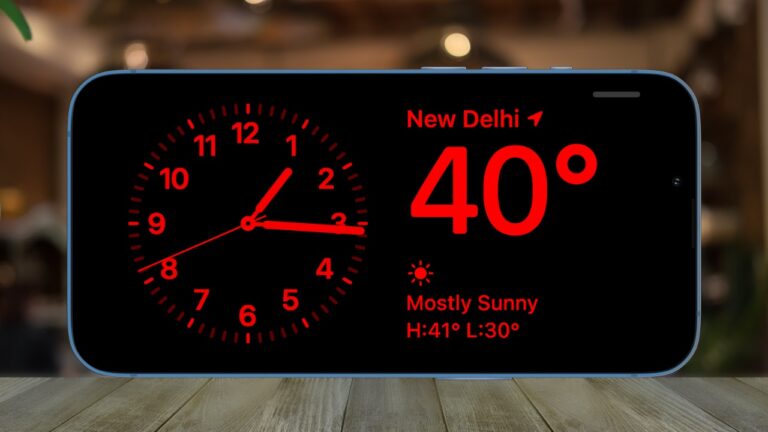2 способа навсегда удалить сообщения на iPhone и iPad
Иногда такая продуманная функция, как встроенное восстановление сообщений, может оказаться вашим самым большим злодеем. Особенно, если вы забываете удалить все следы сообщений, передавая кому-то свое устройство, или хотите защитить определенные сообщения от посторонних глаз. Но не волнуйтесь! Приложив немного дополнительных усилий, вы можете навсегда удалить сообщения со своего iPhone и iPad. Продолжайте читать, чтобы…
Безвозвратно удалить сообщения с iPhone и iPad
Прежде чем продолжить, я хотел бы поговорить о том, как работает удаление уже удаленных сообщений для большей ясности.
Итак, как навсегда очистить сообщения на вашем iPhone или iPad?
Встроенная функция восстановления сообщений, впервые представленная в iOS 16, работает как чудо, позволяя вам восстановить случайно удаленные сообщения. По умолчанию удаленные сообщения хранятся до 30 дней. Это означает, что если вы когда-нибудь передумаете или захотите восстановить какие-либо сообщения, вы сможете сделать это, не особо потея.
В зависимости от ваших предпочтений вы можете получить отдельные сообщения или восстановить все удаленные сообщения сразу. Хотя нет никаких сомнений в том, что это полезная функция, в тех случаях, когда вы хотите избавиться от беспорядка, вам потребуется выполнить дополнительный шаг.
Безвозвратно удалить определенные сообщения на iPhone и iPad
Удалить отдельное сообщение навсегда настолько просто, насколько это возможно.
Шаг 1. Для начала откройте Приложение Apple «Сообщения» на вашем iPhone или iPad.
Шаг 2. Теперь нажмите Фильтры в левом верхнем углу экрана.
Шаг 3. Далее нажмите на Недавно удалено папка внизу экрана.
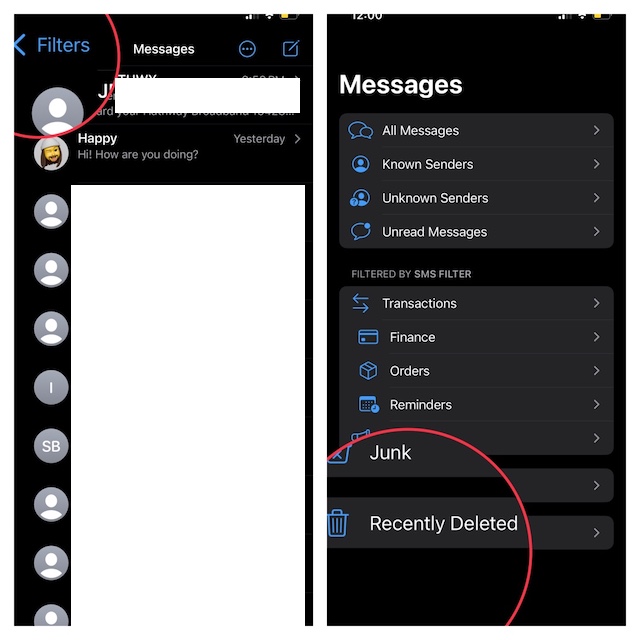
Шаг 4. На этом экране вы должны увидеть список всех сообщений, которые вы недавно удалили. Выберите сообщения, которые хотите удалить, а затем нажмите кнопку Удалить кнопку в правом нижнем углу экрана.
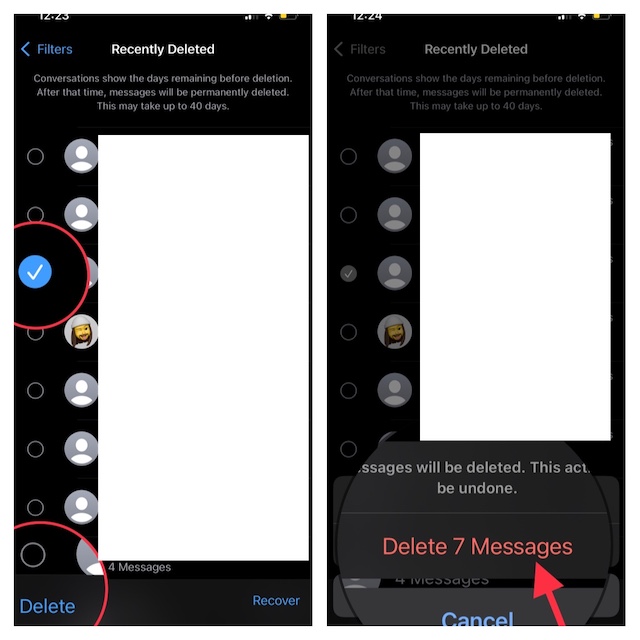
Безвозвратно удалить все недавно удаленные сообщения одновременно на iPhone и iPad
Удалить всю папку так же легко.
Шаг 1. Перейдите в Сообщения Apple приложение на вашем iPhone или iPad -> Фильтры в верхнем левом углу экрана -> Недавно удалено.
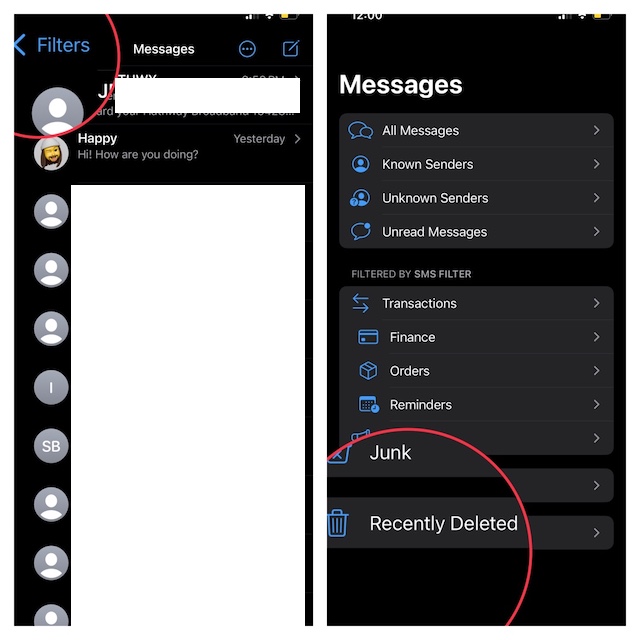
Шаг 2. Теперь нажмите Удалить все в левом нижнем углу экрана и подтвердите действие.
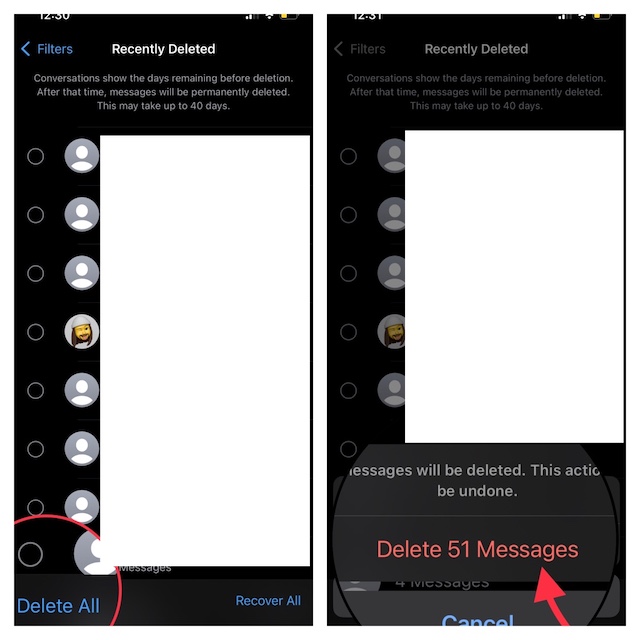
Часто задаваемые вопросы
1. Как отключить или включить звук iMessage на iPhone или iPad?
- Откройте приложение Apple Messages -> проведите пальцем влево по соответствующему сообщению, а затем нажмите значок колокольчика, чтобы отключить или включить звук сообщения.
2. iMessage лучше WhatsApp?
- Хотя iMessage является первоклассным с точки зрения безопасности, а также может похвастаться полной интеграцией с устройствами Apple, по популярности он отстает от WhatsApp. Что мешает iMessage, так это отсутствие поддержки других платформ, включая Android и Windows.
3. Как отредактировать уже отправленное iMessage?
- Перейдите в приложение Apple Messages на своем устройстве iOS или iPadOS -> найдите сообщение, которое хотите отредактировать -> нажмите и удерживайте сообщение, о котором идет речь, и выберите «Редактировать» во всплывающем меню. После этого отредактируйте сообщение и отправьте его как обычно.
Выходим…
Вот и все! Вот как можно навсегда избавиться от бесполезных сообщений, чтобы они не засоряли ваше драгоценное хранилище. Считаете ли вы это руководство полезным? Если да, обязательно поделитесь своими мыслями в разделе комментариев ниже.